컴퓨터의 프로세서 및 기타 구성 요소는 시스템이 사용 중일 때 가열되어 냉각해야합니다. 컴퓨터에는이를 위해 팬 (또는 때로는 여러 팬)이 있습니다. 그러나 어떤 이유로 시스템이 여전히 가열 상태로 유지되면 사용자에게 오류가 발생합니다.
프로세서 열 트립 오류
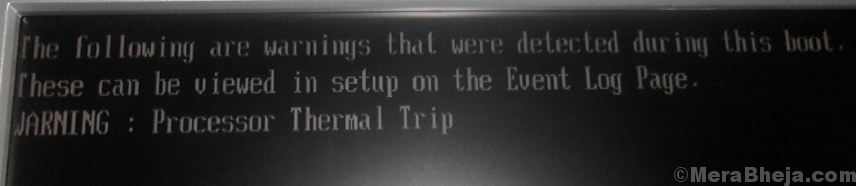
오류가 발생한 직후 시스템이 종료됩니다.
원인
난방의 원인은 많을 수 있지만 다음과 같이 좁혀 보겠습니다.
1] 팬이 작동하지 않을 수 있습니다.
2] 시스템의 바이러스 또는 맬웨어가 집약적 인 프로세스를 유발할 수 있습니다.
3] 게임이나 무거운 응용 프로그램은 리소스가 충분하지 않을 수 있으며 시스템에 부담을 줄 수 있습니다.
4] 과열 된 환경.
예비 단계
1] 팬이 작동하는지 확인합니다. 또한 통풍구 근처에 장애물이 있는지 확인하십시오. 시스템이 노트북 인 경우 테이블 대신 무릎에 보관하십시오. 요점은 공기 흐름이 막히지 않도록하는 것입니다.
2] 과열 및 과습 환경을 확인하십시오. 컴퓨터, 특히 데스크톱은 이러한 환경에서 작동하지 않을 수 있습니다.
3] 시스템에서 동일한 가능성이 없는지 확인하기 위해 시스템에서 전체 안티 바이러스 및 안티 맬웨어 스캔을 실행합니다.
4] 최근에 설치된 의심스러운 프로그램 (일반적으로 프리웨어)을 제거합니다.
그 후 다음 솔루션을 진행하십시오.
1} 작업 관리자에서 높은 CPU 사용량 확인
2} RAM 늘리기
3} 오버 클러킹 비활성화
4} 캐비닛 / 노트북에 먼지가 있는지 확인
5} 타사 소프트웨어를 사용하여 코어 온도 확인
해결 방법 1] 작업 관리자에서 높은 CPU 사용량 확인
특정 프로세스가 시스템 리소스를 더 많이 사용하고 시스템에 부담을 줄 때 팬이 더 빠르게 실행되고 시스템이 더 많은 리소스를 사용할 수 있습니다.
1] Ctrl + Alt + Del을 눌러 보안 옵션 메뉴를 엽니 다.
2] 목록에서 작업 관리자를 선택하고 창을 확장하여 모든 프로세스를 표시합니다.
3] CPU 사용률이 반복적으로 최대 100 %까지 올라가고 시스템이 느리다면 일부 프로세스에 의해 부담이되고 있음을 알 수 있습니다.
4] CPU 사용량이 많은 프로세스를 목록에서 확인합니다.
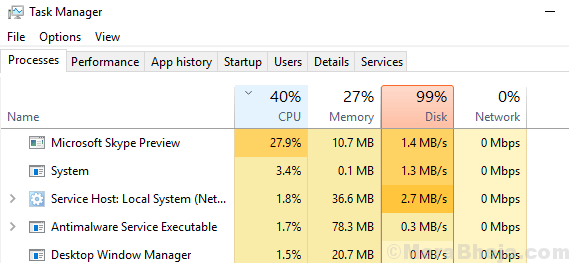
5] 번거로운 프로세스를 파악한 후 정확한 원인을 웹에서 검색하여 문제를 해결합니다. 프로세스로 위장한 바이러스 또는 맬웨어 때문일 수도 있습니다.
해결 방법 2] RAM 늘리기
솔루션 1의 작업 관리자를 확인하고 CPU 사용량이 높지만 특정 프로세스가없는 경우 시스템에 과부하가 걸리는 경우 시스템의 RAM이 충분한.
Windows 10을 설치하려면 최소 2GB의 RAM이 필요합니다. 그러나 시스템에서 프로그램을 몇 개 더 실행하기 시작하면 속도가 느려지거나 멈 춥니 다. 따라서 내 조언은 RAM을 4GB로 늘리는 것입니다.
시스템에서 게임을 실행하는 경우 시스템에 더 많은 RAM이 필요하지만 더 나은 냉각 메커니즘이 필요합니다. ReadyBoost RAM 시스템은 좋은 생각 일 수 있습니다.
해결 방법 3] 오버 클럭킹 비활성화
오버 클럭킹을 사용하면 시스템이 짧은 시간 동안 용량보다 더 나은 성능을 발휘할 수 있습니다. 이는 일반적으로 리소스 집약적 인 게임에 대해 수행되지만 사용자는 다른 응용 프로그램에서도이를 고려할 수 있습니다. 예: 오버 클럭킹은 2.0GHz 시스템이 2.5GHz에서 작동하도록합니다.
오버 클러킹은 컴퓨터 전문가에 의해 강력하게 비난되며 특히 시스템이 과열되는 경우 우리의 제안도 마찬가지입니다.
해결 방법 4] 캐비닛 / 노트북에 먼지가 있는지 확인
때때로 팬이 잘 작동하고 팬의기도에 장애물이 없더라도 먼지가 케이스 뒤를 막기 때문에 시스템을 냉각하지 못할 수 있습니다.
데스크탑의 캐비닛이나 노트북을 열 수있는 경우 (위험은 귀하에게 있음) 먼지를 제거하고 그 후에 오류가 발생하는지 확인하십시오.
또한 방열판과 열 페이스트를 확인하십시오.
해결 방법 5] 타사 소프트웨어를 사용하여 코어 온도 확인
인터넷에서 사용할 수있는 몇 가지 타사 소프트웨어 제품은 시스템의 핵심 온도를 확인하고 표준 관리 온도와 비교하는 데 도움이됩니다. 위의 솔루션으로 코어 온도를 수정할 수없는 경우 시스템을 하드웨어 전문가에게 보내는 것을 고려할 수 있습니다.


